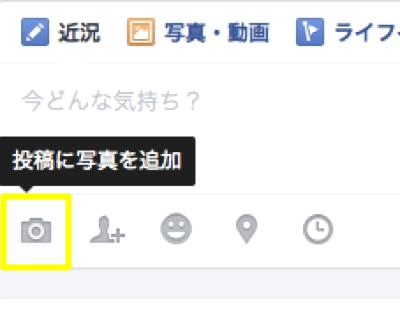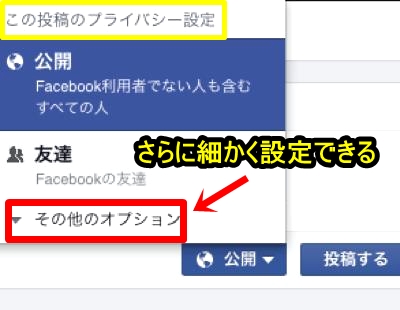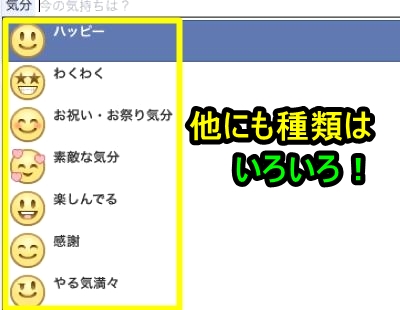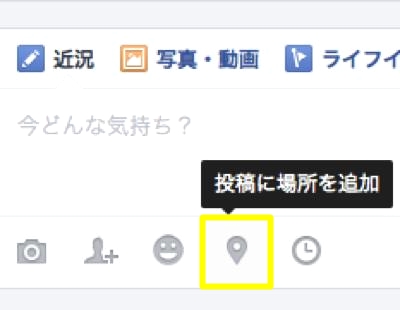今さら聞けない!Facebookの投稿アプリで出来るコトまとめ
スマートフォンでFacebookに記事を投稿するにはアプリとブラウザのどちらも利用することが可能です。
インターフェースも両方ともほぼ同じですが、アプリの方がより快適なのでお勧めです。
Facebookアプリで投稿も楽々
Facebookに投稿する場合、アプリを立ち上げればすぐに投稿が可能です。まず起動画面の「フィード」をタップしてみると、友達が書いた記事を見る事ができます。
この画面の上部に「近況」という文字とペンのアイコンがあります。これが書き始めるためのボタンなので、タップしてください。Facebookでは記事を「近況」というアイコンと言葉で表しています。
入力画面に「今どんな気持ち?」と薄い字で書かれているので、ここへ記事を書いていきます。
Sponsored Link
どんな投稿ができるの?
Facebookでは「今どんな気持ち?」から記事を書く際、同時にさまざまな機能を利用することができます。
写真
文字と一緒に、写真を添付することができます。しかも一枚だけでなく複数の写真を一つの記事に含めることが可能なのです。
ただし、ブログなどのように文字と画像を組み合わせて表示することはできません。写真と文字は別々の表示になりますが、タイル上に敷き詰められた表示になるので見た目にもすっきりした見やすい形式になります。
またタイル状に並べたときの表示範囲や順番などは設定することができません。基本的には投稿する写真を登録するだけのシンプルな機能になります。
共有範囲
この投稿を誰が読むことができるかを設定できます。自分だけから、全てのユーザーに公開まで数段階に分かれています。
Sponsored Link
顔文字
あらかじめ用意されている顔文字を使用することも可能です。さまざまな感情を示す丸い顔で、ちょっとしたアクセントを付けられます。
添付ファイル
添付ファイルをつけることが可能です。
位置情報
どこにいるかの情報を追加できますがプライバシー的に気になる場合は伏せておきましょう。
Facebookではさまざまな情報の投稿が可能なので、とても便利で有効な反面、公開範囲や内容により、著作権やプライバシーの問題も時々発生しています。
注意しながら楽しくFacebookアプリを利用できるよう気をつけて利用しましょう。